SQL Server迁移数据库文件(.ldf .mdf)到其他盘
SQL Server安装时,默认都安装在C盘,包括数据库文件的默认位置也是C盘,一般路径是C:\Program Files\Microsoft SQL Server\MSSQL14.MSSQLSERVER\MSSQL\DATA
这就有2个问题:
1,随着时间的推移,数据库文件会增多增大,会逐渐占据C盘空间。不过现在的云服务器都能给系统盘C盘扩容,如果不是云服务器呢?扩容还是有很大的风险的。
2,如果系统盘C盘出问题怎么办?被格式化了,被病毒感染了怎么办?维护服务器,首要考虑就是系统被干了,但数据还健在。
所以,SQL Server安装后,把数据库文件默认存放路径修改到其他盘是比较科学的。
以SQL Server 2017操作为例,修改数据库文件默认存放路径:
1,在D盘创建2个目录:D:\Microsoft SQL Server\DATA 、D:\Microsoft SQL Server\Backup (路径根据自己的喜好定义,我不喜欢目录层次太深的)
2,打开数据库管理工具Microsoft SQL Server Management Studio → 选中实例 → 右键 属性 → 数据库设置 → 数据库默认位置,将数据、日志、备份的路径改成第1点设置的目录,一般来说,数据和日志存放在同一个目录。.mdf是数据库数据文件,.ldf是数据库日志文件。
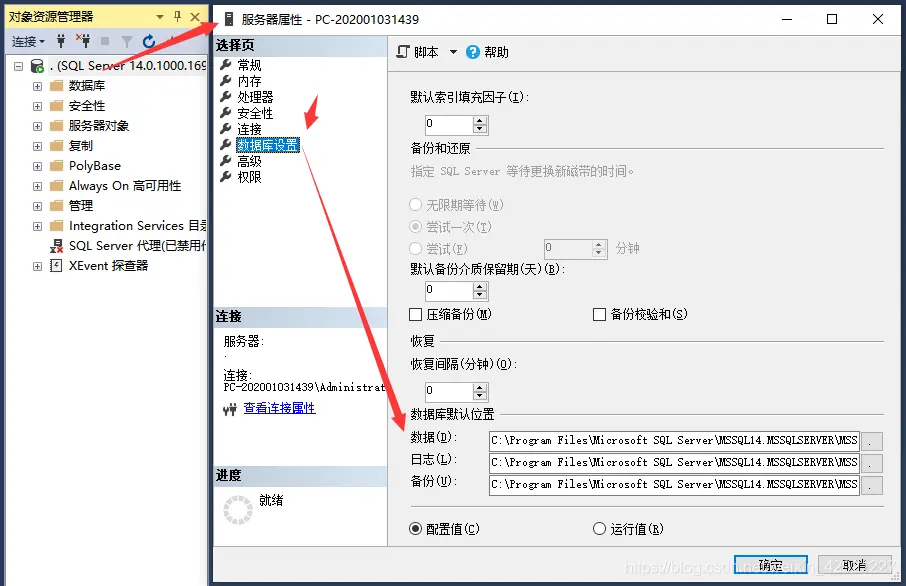
如果数据库已经使用了一段时间,那么还得把已经存在的数据库文件迁移到D盘去:
1,打开Microsoft SQL Server Management Studio → 选中数据库 → 右键 属性 → 文件 → 把数据库文件的路径,记录下来。
2,选中数据库名称 → 右键 任务 → 分离。分离时,要勾选“删除连接”“更新统计信息”,然后等待分离成功。数据库文件越大,分离所需时间越久。
3,把第1点记录的路径,打开,把里面的数据库文件(ldf&mdf文件),复制或剪切到D盘创建的目录中。
4,选中“数据库” → 右键 附加 → 在要附加的数据库 添加D盘里的数据库文件,顺利的话就附加成功。附加成功,就等于是该数据库的文件迁移成功。
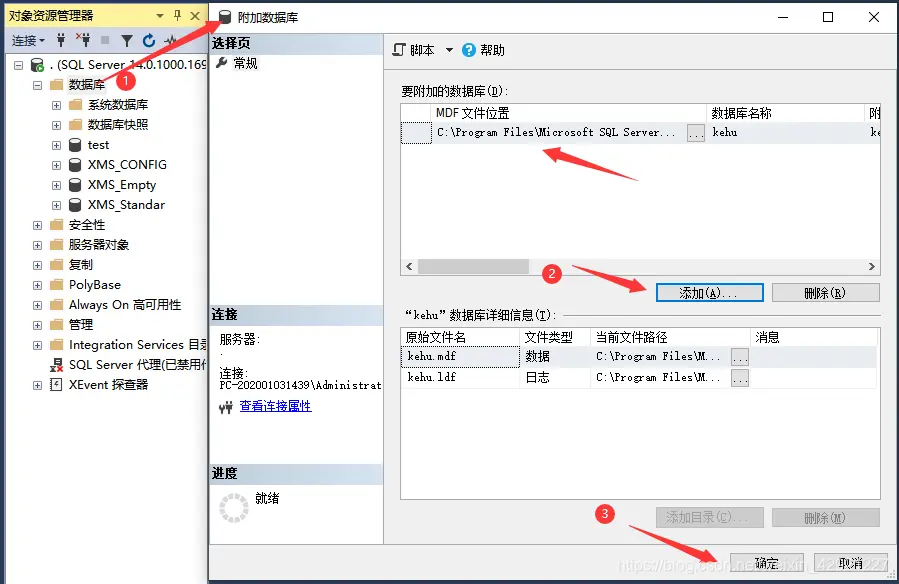
5,如果附加出现问题,无法打开文件 → 右击新复制出来的数据库文件 → 安全 → 添加 network service 用户 → 给与全部权限。
最后,一定要记得重启数据库,在数据库实例名称上面点击右键,选择“重新启动”。如果设置了不重启,你再点击右键查看属性 → 数据库设置 → 数据库默认位置,你会看到只有备份路劲更改了,数据和日志的路径还是原来默认路径。















